Inhaltsverzeichnis
In einem Ordner werden vielfältige Dateien gespeichert. Wenn Sie einen wichtigen Ordner aus Versehen gelöscht haben, sind alle darin enthaltenen Dateien verloren. Wenn die Ordner nicht unwiderruflich gelöscht werden, können Sie die gelöschten Ordner direkt aus dem Papierkorb wiederherstellen. Aber wenn Sie die Ordner dauerhaft gelöscht und Sie keine Backups haben, ist es doch unmöglich, die Ordner selbst wiederherzustellen. In diesem Fall brauchen Sie eine professionelle und leistungsstarke Software zur Wiederherstellung der gelöschten Ordner.
Warum kann man gelöschte Ordner wiederherstellen, nachdem er den Papierkorb geleert hat?
Wenn ein Ordner auf dem Computer gelöscht wurde, scheinen die darin enthaltenen Dateien zu verschwinden. Tatsächlich werden diese Dateien aber nicht sofort zerstört. Windows markiert den Festplattenplatz als verfügbar, indem es ein Zeichen in der Dateitabelle ändert, so dass der Dateieintrag nicht mehr im Arbeitsplatz oder bei einem DIR-Befehl in der Befehlszeile usw. angezeigt wird. Der Datenbereich bleibt intakt.
Wenn Sie Dateien wiederherstellen können, bevor Windows diesen Teil der Festplatte zum Schreiben einer neuen Datei verwendet, müssen Sie nur das Flag wieder auf "on" setzen, und Sie erhalten die Datei.
Dies ist der Hauptgrund, warum man gelöschte Ordner wiederherstellen kann. Wenn Sie gelöschte Dateien wiederherstellen können, bevor Windows diesen Teil der Festplatte zum Schreiben einer neuen Datei verwendet, müssen Sie nur das Flag wieder auf "on" setzen, und Sie erhalten die Datei. Deswegen sollten Sie so schnell wie möglich mit der Wiederherstellung der Ordner beginnen.
Top 5 kostenlose Software zum Wiederherstellen der gelöschten Ordner
Um die gelöschten Ordner wiederherzustellen, müssen Sie sich an die Datenrettungssoftware wenden. Es ist schwer für Sie, die am besten geeignete zu wählen. Daher habe ich mindestens 10 Datenrettungsprogramme getestet. Und hier liste ich die 5 effektivsten Software zur Wiederherstellung von Ordnern auf.
Nachdem wir Dutzende von Software zur Wiederherstellung von Ordnern getestet haben, haben wir 10 davon ausgewählt. Und wir haben die Anzahl der besten kostenlosen Tools zur Wiederherstellung von Ordnern auf 5 reduziert, basierend auf der Gesamtwertung der Wiederherstellungsrate bei gängigen Datenverlustszenarien, der Einfachheit der Schnittstellen, der Kompatibilität, der Funktionen und der Scan-Optionen.
| 🔢 Anzahl der geprüften Software | 20 |
| ⏳ Dauerhaft | 5 Wochen |
| ⚙️ Szenarien für den Verlust von Ordnern | Löschung, Formatierung, RAW-Laufwerke |
| 🖥️ OS-Version | Windows 11/10/8/7 |
| 💸 Minimale Kosten | Kostenlos |
| 💰 Durchschnittliche Kosten | $70 |
Top 1. EaseUS kostenlose Datenrettungssoftwar (Windows & Mac)
Die kostenlose Datenrettungssoftware von EaseUS ist die effizienteste Wiederherstellungssoftware. Mit der Software können Sie nicht nur Dateien wie Excel-, PowerPoint-, Foto-, E-Mail-, Datenbank- gelöschte Word-Dateien wiederherstellen, sondern auch die verlorenen Ordner zurückerhalten. Auch wenn der Windows Papierkorb geleert wird, können Sie gelöschten Ordner wiederherstellen nicht im Papierkorb. Neben der Wiederherstellung von gelöschten Ordnern bietet diese Software Ihnen auch die umfassenden Lösungen für verschiedenen Datenverlustprobleme, z.B.,
Formatierte Wiederherstellung:
Sie können Ihre verlorenen Daten auch nach einer Formatierung Ihres Geräts wiederherstellen. Beim Formatieren eines Datenträgers werden nicht die Daten auf dem Datenträger gelöscht, sondern nur die Daten in den Adresstabellen.
Wiederherstellung von Betriebssystemabstürzen:
EaseUS stellt ein herunterladbares WinPE-Bootmedium zur Verfügung, damit Sie Ihren Computer starten und verlorene Daten nach einem Systemabsturz wiederherstellen können.
Wiederherstellung von RAW-Partitionen:
Sie können auch Daten wiederherstellen, wenn Ihre Festplatte oder Partition plötzlich RAW wird und Sie nicht mehr an die gespeicherten Daten herankommen.
Wiederherstellung nach einem Virenangriff:
Virenangriffe können zu Datenverlusten führen, aber dieses Tool kann Ihre Daten nach einem Angriff sicher und schnell wiederherstellen.
Vorteile
- Datenrettung in drei einfachen Schritten
- Viren- und Plugin-frei
- Unterstützt mehr als 1000 Dateitypen
- Fotoreparatur und Videoreparatur ist verfügbar
EaseUS Data Recovery, ich schwöre bei Gott, ist der MVP der Datenrettung, wenn SD-Karten einfach verrückt spielen (definitiv nicht, weil ich sie auswerfe, ohne es richtig zu tun)
- dave (@ddryan) December 11, 2019
Nachteile
- Kostenlose Testversion mit einem Wiederherstellungslimit von 2 GB. EaseUS Data Recovery Wizard Pro kostet 66,69 € und hat keine Wiederherstellungsbeschränkungen.
Top 2. Recuva
Recuva ist eine weitere kostenlose Software zur Wiederherstellung von Ordnern. Sie ist völlig kostenlos. Ich habe die Wiederherstellung gelöschter Dateien auf meinem Laufwerk D getestet. Diese Software hat 100 Prozent der JPG-Bilder und die meisten der Word-, Excel- und PPT-Dateien wiederhergestellt. Es führt Sie durch den Datenwiederherstellungsprozess, indem es Ihnen mehrere Fragen stellt, was es benutzerfreundlicher macht.

Vorteile
- 100% kostenlose Software zur Datenwiederherstellung
- Tiefenscan-Modus für schwer zu findende Dateien
- Eine tragbare Version ist verfügbar
Nachteile
- Während des Scannens können Sie keine Vorschau des Ergebnisses anzeigen.
- Seit langem keine Update-Version mehr
Top 3. Wise Data Recovery (nur Windows)
Ich habe Wise Data Recovery mit denselben Datenverlustszenarien getestet. Es unterstützt die Wiederherstellung von mehr als 1000 Dateitypen. Es kann Daten von HDD, SSD, externen Festplatten, Disketten, USB-Flash-Laufwerken, Speicherkarten, Digitalkameras und allen anderen Speichergeräten wiederherstellen.
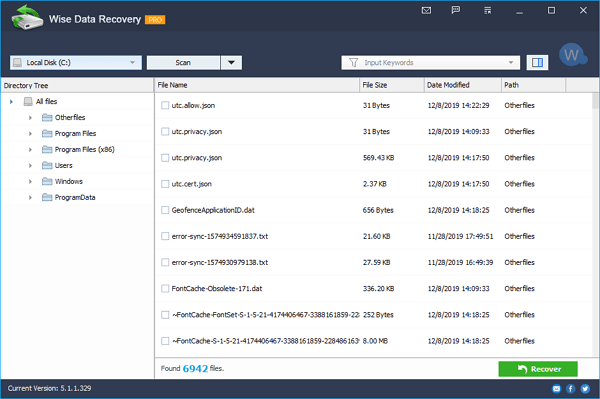
Vorteile
- Die Datenrettungssoftware ist kostenlos
- Es kann alle Arten von Dateien leicht wiederherstellen
- Eine tragbare Version ist verfügbar
Nachteile
- Zeigt chaotische Codes im Vorschaufenster für nicht unterstützte Formate an
Top 4. Recover My Files (nur Windows)
Mit dem kostenlosen Recover My Files können Sie Ihre Daten wiederherstellen. In meinen Tests kann Recover My Files fast 80 % der gelöschten Daten aus diesen vier Datenverlustszenarien wiederherstellen. Während des Tests dauerte es länger, die gelöschten Dateien zu scannen. Außerdem ist Recover My Files nur mit Windows kompatibel, nicht für macOS-Benutzer.
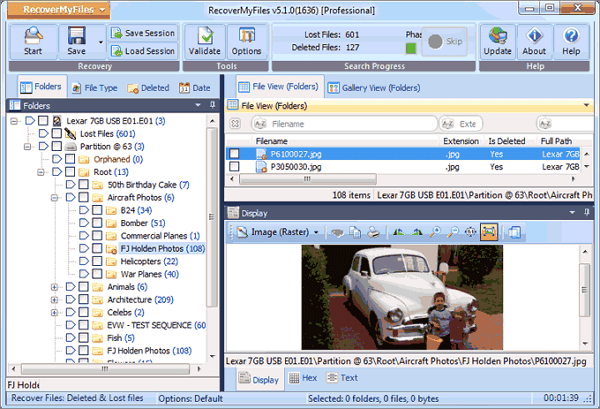
Vorteile
- Ermöglicht das Scannen des Backups (Image-Datei) einer Partition
- Sie können das Layout der Elemente anpassen
- Es ist kostenlos für fortgeschrittene Dateiwiederherstellung
Nachteile
- Der Datenwiederherstellungsprozess ist relativ komplex im Vergleich zu seinen Konkurrenten
Top 5. PhotoRec (Windows, Mac und Linux)
Ich habe PhotoRec mit denselben Datenverlustszenarien getestet. Es stellt Bilder von allen Arten von digitalen Geräten wieder her. Außerdem unterstützt es verschiedene Systeme wie Windows, macOS und Linux. Während des Tests hat es am längsten gedauert, gelöschte Dateien in allen Datenverlustszenarien zu scannen.

Vorteile
- Die Datenrettungssoftware ist kostenlos.
- Diese Software funktioniert mit vielen Dateiformaten, nicht nur mit Bildern.
Nachteile
- Es ist nicht in der Lage, Dateinamen und Ordnerstruktur wiederherzustellen
- Für die Benutzer ist es recht technisch
Gelöschte Ordner wiederherstellen mit Free Folder Recovery Software
In diesem Artikel habe ich 5 kostenlose Datenwiederherstellungssoftware geprüft. Sie können sie verwenden, um verlorene oder gelöschte Dateien wiederherzustellen. Hier sind die Schritte zur Wiederherstellung von gelöschten Ordnern mit EaseUS Data Recovery Wizard.
Schritt 1. Wählen Sie einen Ordner zum Scannen nach verlorenen Dateien
Starten Sie EaseUS Data Recovery Wizard. Wählen Sie "Ordner auswählen". Klicken Sie auf "Durchsuchen", um den Ort zu wählen, an dem Sie den Ordner verloren haben, und klicken Sie auf "OK", um den verlorenen Ordner zu scannen.
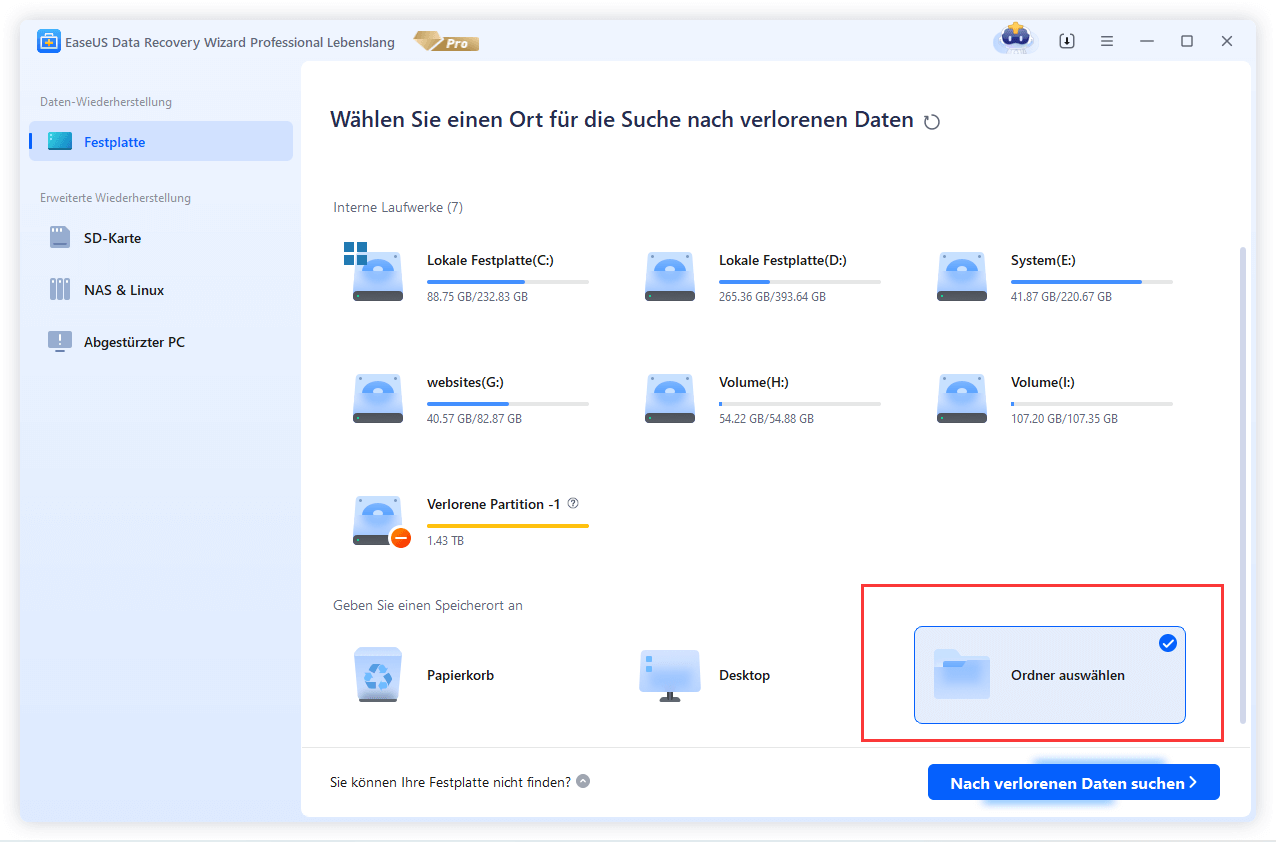
Schritt 2. Gefundene Dateien im verlorenen Ordner suchen und in der Vorschau anzeigen
Wenn Sie sich an den Ordnernamen erinnern, geben Sie den Ordnernamen in das Suchfeld ein, um die verlorenen Dateien schnell zu finden. Öffnen Sie dann den gefundenen Ordner und doppelklicken Sie darauf, um eine Vorschau der gescannten Dateien anzuzeigen. Oder Sie können die Filterfunktion verwenden, um einen bestimmten Dateityp zu finden.

Schritt 3. Verlorene Ordner nach der Vorschau wiederherstellen
Zuletzt wählen Sie den gewünschten Ordner und die Dateien aus, klicken auf "Wiederherstellen" und wählen einen neuen und sicheren Speicherort auf Ihrem PC, um die wiederhergestellten Daten zu speichern.

Das Fazit
EaseUS Data Recovery Wizard kann verlorene Dateien, Bilder, Dokumente, Videos und mehr nach Löschungen, Formatierungsfehlern, Partitionsverlusten, Betriebssystemabstürzen, Virenangriffen und anderen Datenverlustszenarien problemlos wiederherstellen. Sie sollten auch vorbeugende Maßnahmen ergreifen, um Datenverluste zu vermeiden. Legen Sie zum Beispiel häufig eine Sicherungskopie an und sagen Sie Nein zu Datenverlusten. Teilen Sie diesen Beitrag, damit mehr Menschen davon erfahren.
FAQs zur Ordner-Wiederherstellungssoftware
Nach der Empfehlung finden Sie hier einige häufig gestellte Fragen. Sie können die folgenden Antworten lesen, um mehr zu erfahren:
1. Wie kann man die Ordnerstruktur einer formatierten Festplatte wiederherstellen?
Sie haben drei Möglichkeiten, die Dateien und die Ordnerstruktur vollständig wiederherzustellen:
- 1. Verwenden Sie die Windows-Option "Sichern und Wiederherstellen". Mit dieser funktionalen Option können Sie alle Dateien problemlos wiederherstellen.
- 2. Verwenden Sie ein Datenwiederherstellungsprogramm eines Drittanbieters - EaseUS Data Recovery Wizard. Diese Software wird Ihnen helfen, Dateien von einer formatierten Festplatte wiederherzustellen.
- 3. Wenn Sie selbst nichts Brauchbares wiederherstellen können, ist es an der Zeit, professionelle Hilfe in Anspruch zu nehmen. Gehen Sie in den Reparaturshop, um wichtige Dateien wiederherzustellen.
2. Wie kann man Daten aus einem bestimmten Ordner wiederherstellen?
Die Wiederherstellung von Daten aus einem bestimmten Ordner ist einfach. Sie sollten ein zuverlässiges Wiederherstellungsprogramm herunterladen. Sie sollten EaseUS Data Recovery Wizard ausprobieren:
- 1. Scannen Sie einen bestimmten Ordner oder die Festplatte, um nach verlorenen Dateien zu suchen.
- 2. Blättern Sie in den Ergebnissen nach unten, um die gewünschten Dateien zu finden.
- 3. Stellen Sie die Dateien nach der Vorschau wieder her.
3. Ist EaseUS Data Recovery Wizard kostenlos?
EaseUS Data Recovery Wizard kann kostenlos heruntergeladen werden, und Sie erhalten 2 GB kostenlosen Wiederherstellungsplatz. Wenn Sie Dateien wiederherstellen möchten, die größer als 2 GB sind, können Sie für die Pro-Version bezahlen.
4. Was ist die beste Software zur Wiederherstellung von Ordnern?
Hier sind die fünf besten Programme zur Wiederherstellung von Ordnern, die wir empfehlen:
- 1. EaseUS Data Recovery Wizard
- 2. Recuva
- 3. Wise Data Recovery
- 4. Meine Dateien wiederherstellen
- 5. PhotoRec
War diese Seite hilfreich?
-
Jahrgang 1992; Studierte Mathematik an SISU, China; Seit 2015 zum festen Team der EaseUS-Redaktion. Seitdem schreibte sie Ratgeber und Tipps. Zudem berichtete sie über Neues und Aufregendes aus der digitalen Technikwelt. …

20+
Jahre Erfahrung

160+
Länder und Regionen

72 Millionen+
Downloads

4.7 +
Trustpilot Bewertung
TOP 2 in Recovery-Tools
"Easeus Data Recovery Wizard kann die letzte Möglichkeit sein, gelöschte Daten wiederherzustellen und ist dabei sogar kostenlos."

EaseUS Data Recovery Wizard
Leistungsstarke Datenrettungssoftware zur Wiederherstellung von Dateien in fast allen Datenverlustszenarien unter Windows und Mac.
100% Sauber
Top 10 Artikel
-
 Gelöschte Dateien wiederherstellen
Gelöschte Dateien wiederherstellen
-
 USB-Stick wiederherstellen
USB-Stick wiederherstellen
-
 SD-Karte reparieren
SD-Karte reparieren
-
 Papierkorb wiederherstellen
Papierkorb wiederherstellen
-
 Festplatte wiederherstellen
Festplatte wiederherstellen
-
 USB wird nicht erkannt
USB wird nicht erkannt
-
 RAW in NTFS umwandeln
RAW in NTFS umwandeln
-
 Gelöschte Fotos wiederherstellen
Gelöschte Fotos wiederherstellen
-
 Word-Dokument wiederherstellen
Word-Dokument wiederherstellen
-
 Excel-Dokument wiederherstellen
Excel-Dokument wiederherstellen
 February 17,2025
February 17,2025



